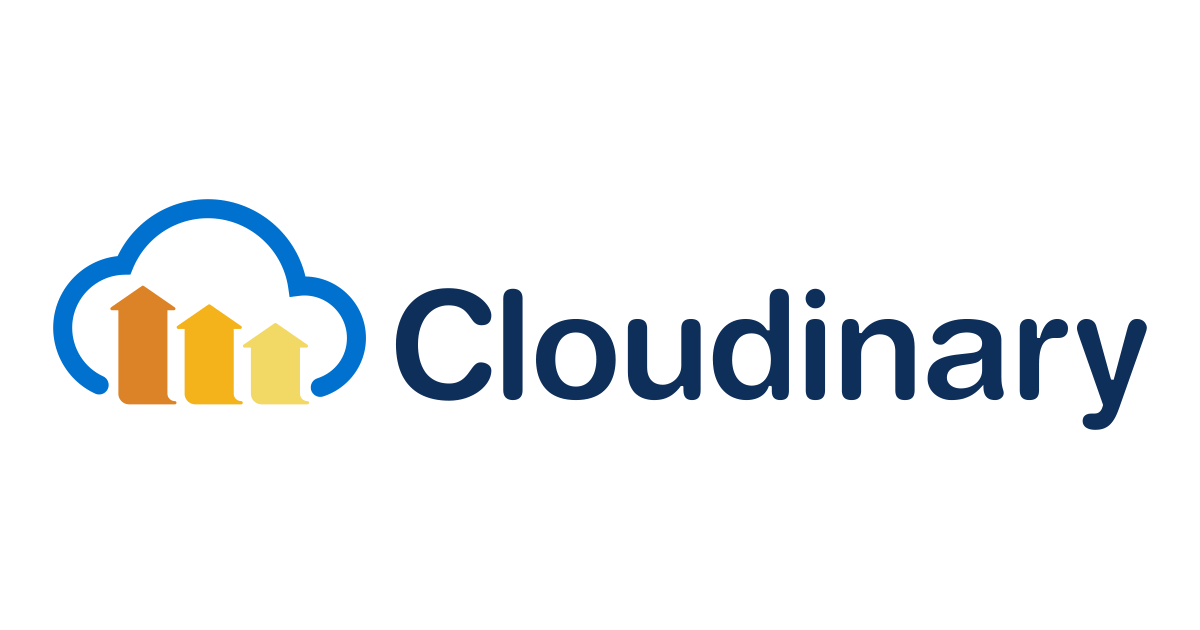大きいマイクの音をコンプレッサーを利用して圧縮してみた (Classmethod AI Talks #6編)
こんにちは、コンサル部@大阪オフィスのTodaです。
クラスメソッドでは、さまざまなイベントを現地でのオフライン開催やオンラインでの配信でおこなっています。
今回は大阪オフィスで開催された「Classmethod AI Talks(CATs) #6 #catalks 生成AIサービス開発の実践 - 周辺技術を基礎から応用までキャッチアップ」のオンライン・オフラインイベントで、機材のセッティングからイベント時の機材運営を担当しましたので、バックエンドの紹介をしたいと思います。
※ 当ブログでは、筆者個人が考えた機材のセッティングにて運用をおこなっています。適切な機材が利用されていない場合もあるかもしれませんが、ご了承ください。
Classmethod AI Talks(CATs)のご紹介
クラスメソッド株式会社では、長らく自社ブログ『DevelopersIO』に於いて様々なアウトプットを行ってきました。最近は生成AIについても積極的な情報発信を行っており、読者の皆様から色々な反響、反応を頂いています。
そんな中で、生成AIに興味関心をお持ちの方々とより積極的なやり取り、交流を行いたいと思い、この度「クラスメソッド発」の生成AIコミュニティを立ち上げることにしました。
なお、コミュニティ名の中に「Classmethod」と入っていますが、クラスメソッド側からの発信だけではなく、参加者の皆様との相互コミュニケーションを図っていければと考えています。
生成AIに興味関心をお持ちの方、生成AIについて色々語りたい!という方の参加をお待ちしています。
■ 担当したイベントのアーカイブ動画
■ Classmethod AI Talks(CATs)のDoorkeeper
■ Classmethod AI Talks(CATs)に関するブログ記事
オンライン・オフラインイベントの機材構成について
大阪で行われた Classmethod AI Talks では、オフィスにある常設機材と別途用意した機材を利用してイベントを実施しています。
機材は下記の構成となっており、映像機材は登壇者のPCの出力を VR-6HD に受け取り、スイッチングをおこない大型モニターに表示するようにしています。
VR-6HD では HDMI 出力の映像とライブ配信の映像を分けて制御することができます。
ただし、今回は Slido を利用して登壇者に質問できる仕組みを導入していたため、常に画面の端に QR コードを表示する必要があり、同じ画面を表示するようにしています。
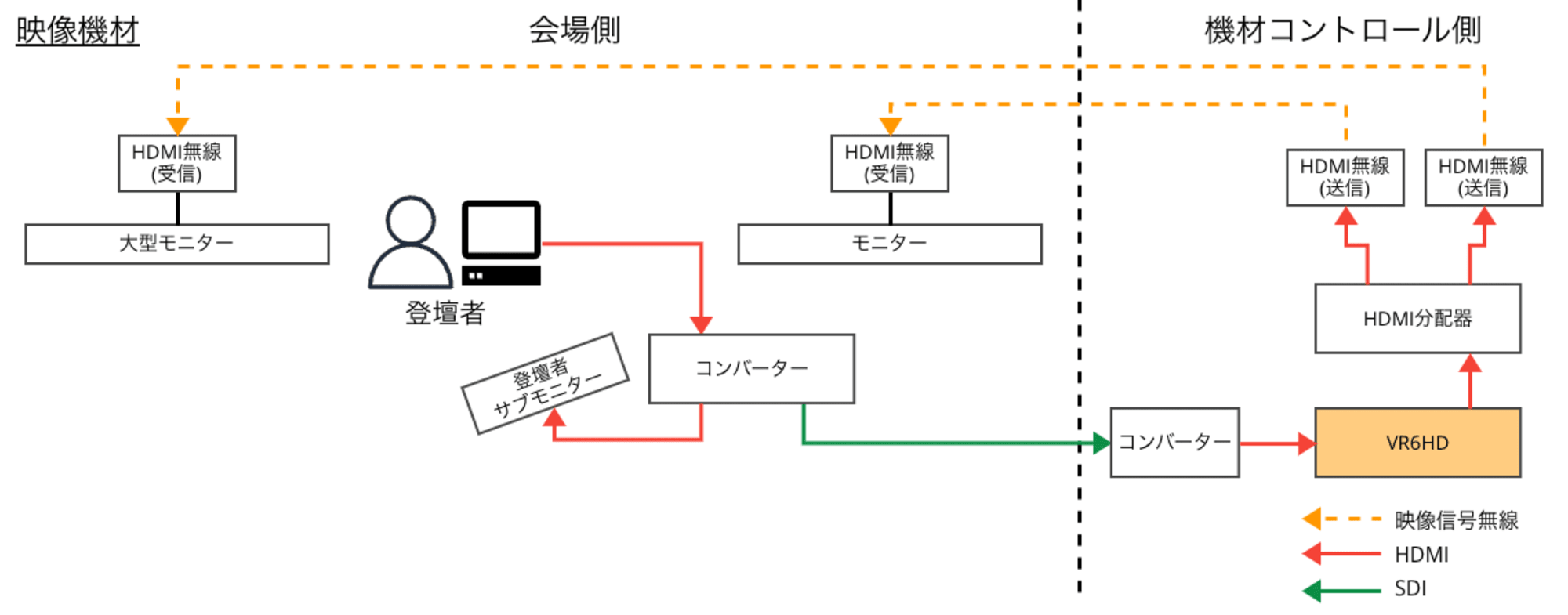
音響機材は無線マイクを2本利用して VR-6HD に入力をおこない、音量調整をしています。
調整後はアンプ経由でスピーカーから音を出す形になります。
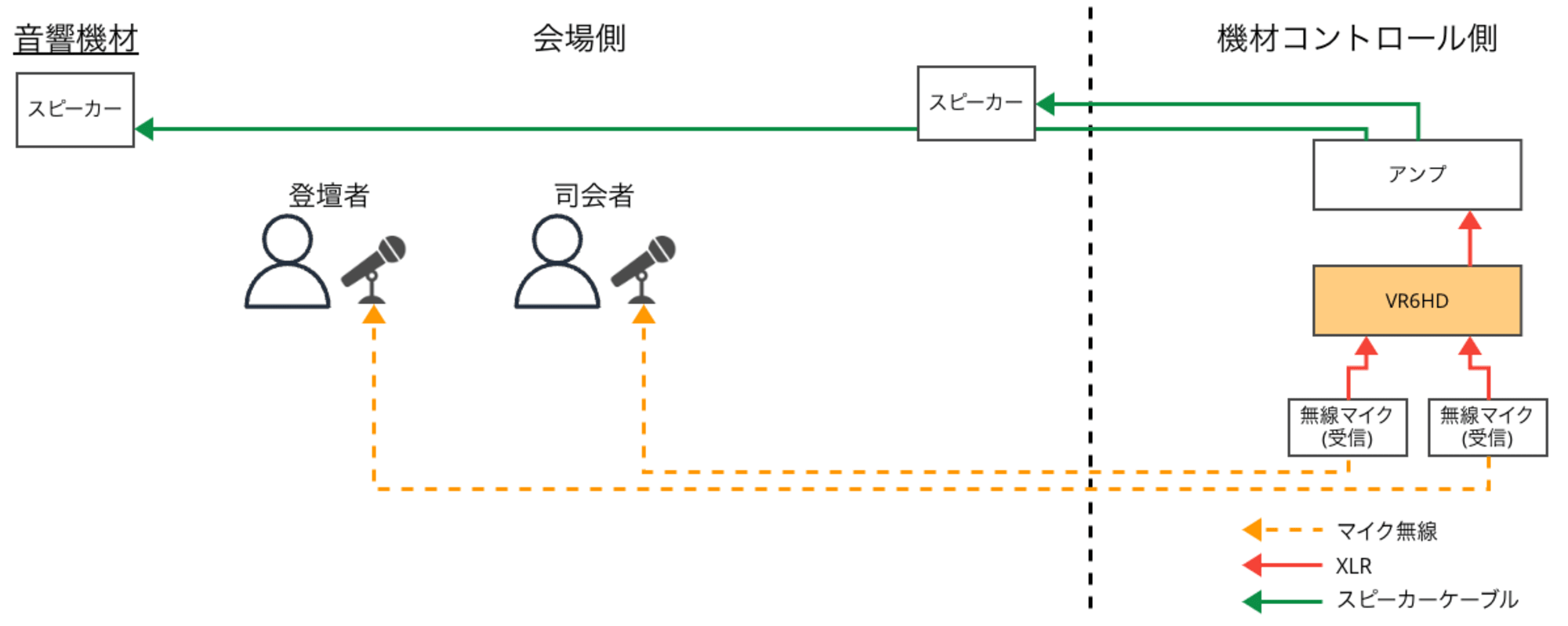
外部配信の方法は YouTube Live を利用することになっていましたので、社内 LAN に VR-6HD を接続して配信をおこなっています。
また、バックアップ回線としてスマホを利用してバックアップストリームへの配信を合わせておこなっています。

今回の課題、テーマ
私はイベントや勉強会をお手伝いする際、テーマを1つ考えて構成や設定を少しずつ変更しています。
今回は「ワンオペレーション」をテーマに変更しました。
ワンオペレーションをする場合、現時点で下記が重要だと私は考えています。
- 機材をまとめる
- 操作の単純化
- 機材の仕組みによる自動運用
今回は「操作の単純化」をテーマに、マイクの音量調整を「コンプレッサー」を利用して大きい音を圧縮することにより、手動のボリューム調整の回数を減らす対応をしてみました。
コンプレッサーとは?
このブログではコンプレッサーの細かい説明はしませんが、簡単に言うと大きな音が入力された時に音量を下げたり、小さい音が入力された時に音量を上げたりする仕組みです。
詳細な説明はヤマハさんのページがわかりやすかったので、下記をご参考ください。
■ コンプレッサーとは - Yamaha
VR-6HD には、この設定項目を各マイクに個別に設定することができます。
下記は、コントロールアプリの画面です。
グラフの横軸が入力信号の大きさ、縦軸が出力信号の大きさを示しています。
通常は斜めに線が入り、増減なく入力信号が出力信号として処理される形になっています。
例えば、−12dB の入力は −12dB で出力され、+3dB の入力は +3dB で出力されるという流れになります。
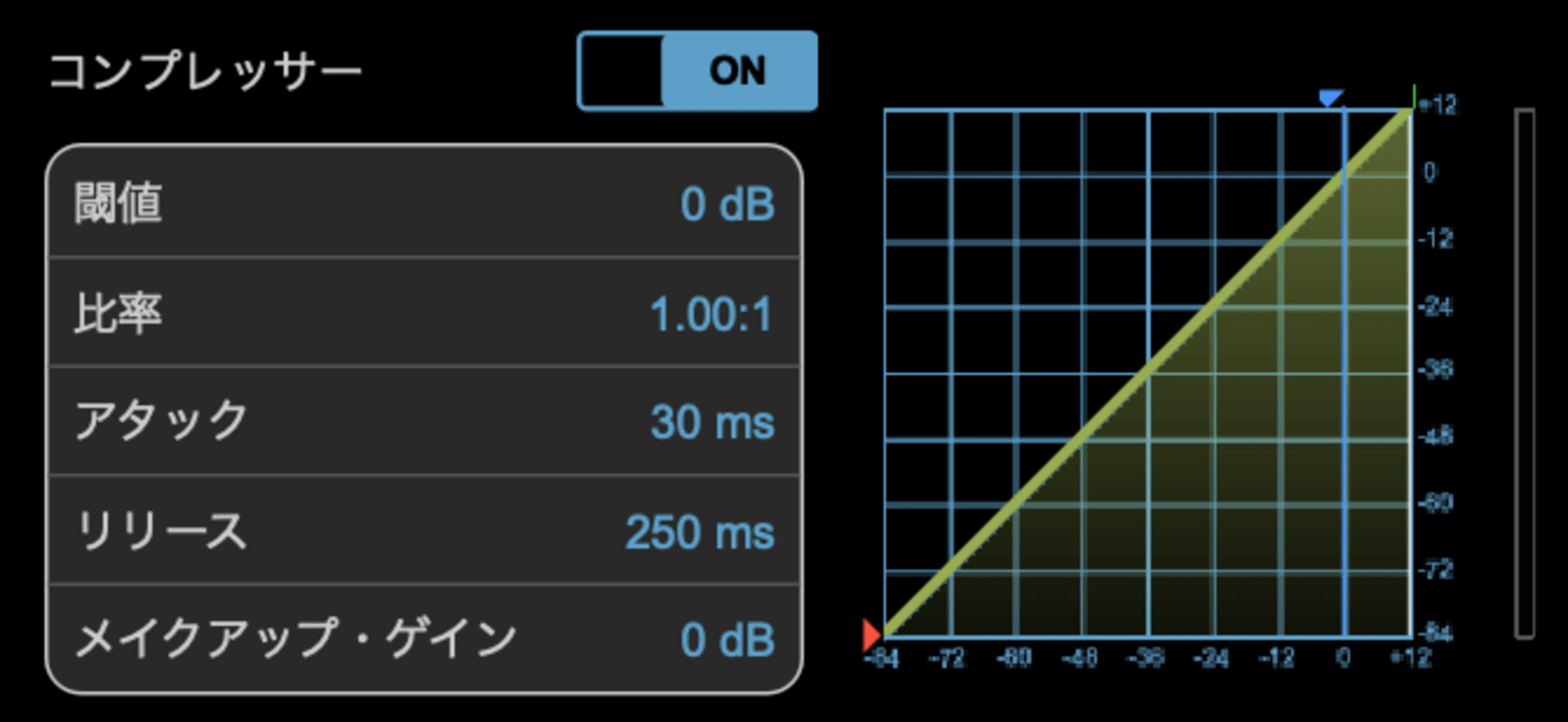
ただし、ミキサーではレベルオーバーすると音割れなどが発生し、聞きにくい音になるなどの問題が発生します。
例で、0dBを超えるとレベルオーバーで現状だと+12dB の入力は +12dB で出力されるため問題が起きる可能性があります。
今まではレベルオーバーしないようにボリューム調整を手動で対応して処理していましたが、音が鳴ってから処理をするため1テンポ遅れてしまうのと、常に調整に張り付きになってしまうためこの仕組みを利用してみます。
今回は出力信号を上限 -5dB にするように、「閾値」と「比率」の2点を操作して調整していきます。
「閾値」はコンプレッサーが介入するレベル、「比率」は音量を下げる量を表します。
例として、閾値を -15dB、比率を 3.20:1 とした場合は以下のようになります。
−15dB の入力は -15dB で出力されますが、それ以上大きい入力信号が入った場合は減衰をおこない、-5dB を超えないようにします。
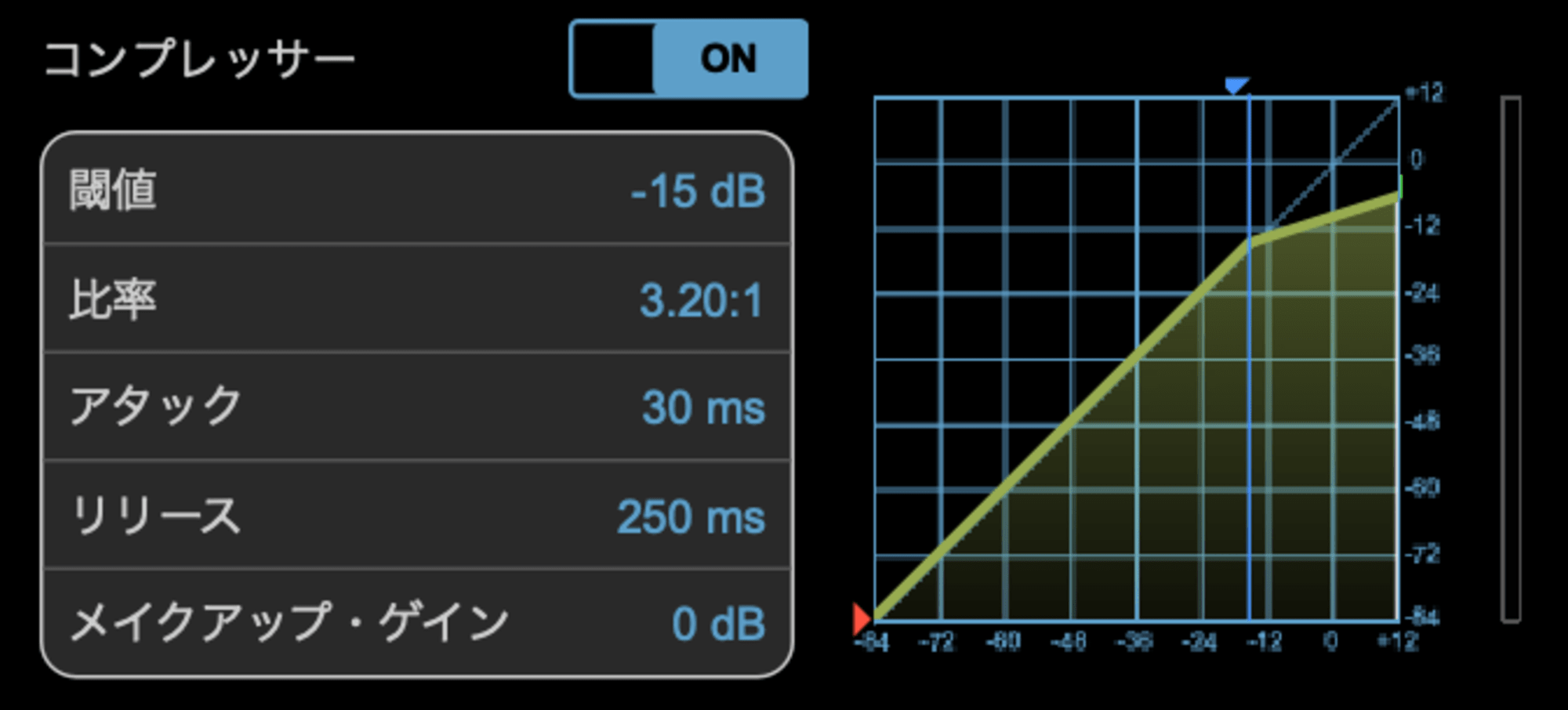
実際に大きい音を出してみると、レベルが振り切っていたのがレベル内に収まるようになり、音割れの発生もしなくなりました。
+3dB の入力は -8dB で出力、+12dB の入力は -5dB で出力になっています。
結果
結果は良かったと考えています。
今回、映像の切り換え操作なども複雑で、操作が大変だと考えていたのですが、マイクのボリューム調整の対応が減ったため、シングルオペレーションでも問題なく処理することができました。
ただし、コンプレッサーには「アタック」や「リリース」「メイクアップ・ゲイン」という設定もあり、まだまだチューニングの余地があるため、今後も検証して調整が必要だと考えています。
さいごに
今回は、社内イベントでの機材周りについて紹介いたしました。
クラスメソッドでは多くのイベントがあり、知見を貯めるところもたくさんあります。
都度テーマを設定して、より良い映像・音響の提供やイベントへの対応を進めていきたいと思います。
イベントの参加者様、運営、登壇者の皆様、機会を頂いた皆様に感謝申し上げます。